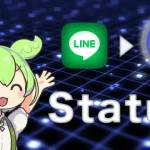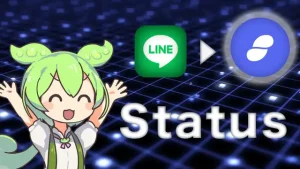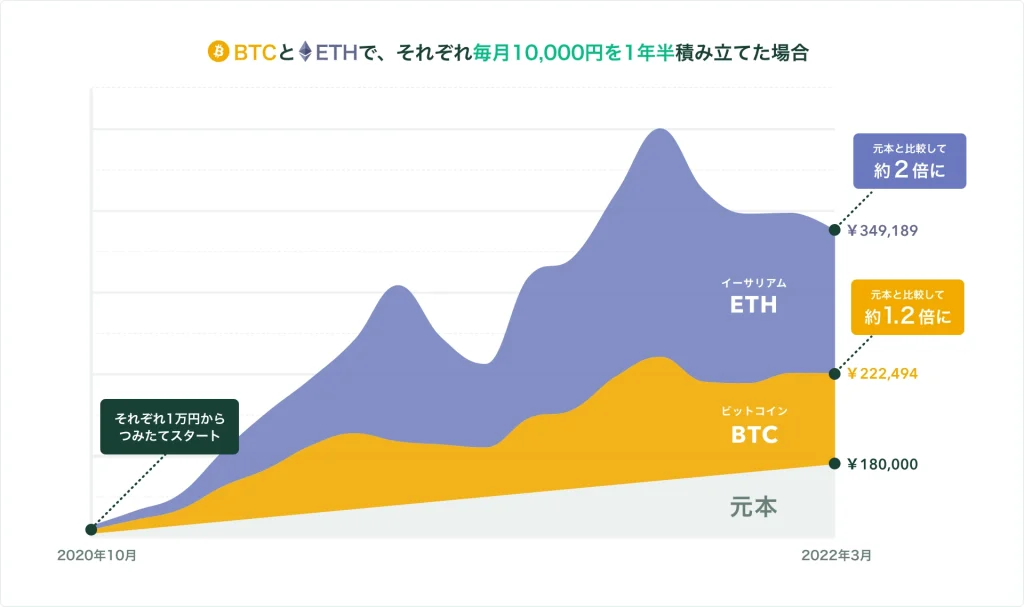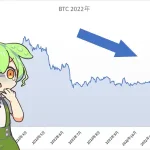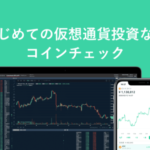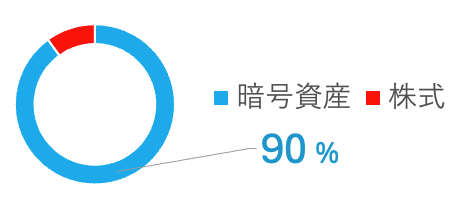今回は、完全匿名 Web3.0 メッセージ(チャット)Statusの使い方をご紹介します。
現代は非常に簡単にメッセージのやり取りができるようになりましたが、 メッセージ内容やログは中央集権的なサーバーで運営されており、
管理者はアクセス可能のため完全なプライバシーはありません。
匿名のチャットアプリやサイトは日本にもいくつかありますが、 それらは本当の意味で全く匿名ではありません。
あくまで、本名ではなくハンドルネームを使用できるだけで、メッセージ情報や、IPアドレスは全てサーバーに保存されており、
情報開示請求を受ければ IPアドレスなどのすべての情報を公開します。
これは、サーバーが特定の国家にある限り、アクセスログ(IP, 電話番号, メールアドレスなど) の保存が法律で奨励されているためです。
【参考】「結局アクセスログってどれくらい保存しておけばいいの?」に答える関係法令
次に、現在 主に使用されている匿名性が高いツールと次世代の完全匿名チャットアプリStatusについて解説します。
目次
現在の匿名性の高いツール
匿名性が高いとされているツールはいくつかあります。
テレグラム (Telegram)

ニュースなどでも耳にすることがある 匿名性が高いとされるテレグラムですが、登録には電話番号が必要です。
また、テレグラムは過去に開示請求に応じています。
【原文】Telegramは告発されたユーザーの名前、電話番号、IPアドレスを開示します
プロトンメール(ProtonMail)
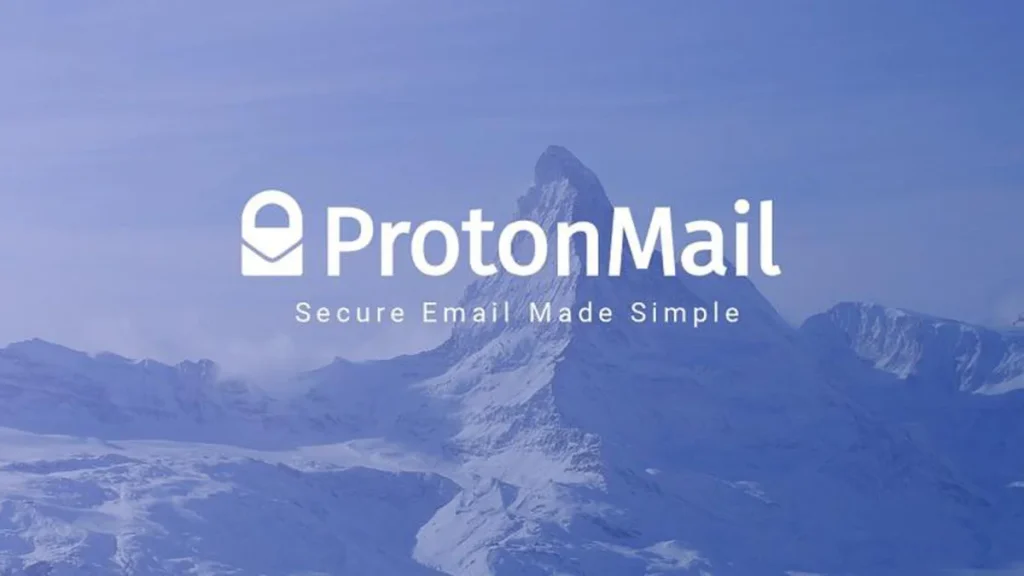
プライバシーに関する法令が厳しいスイスで運営されているメールプロパイダで、高い匿名性が特徴です。
しかし、こちらも調べてみると過去に開示請求に応じた記録があります。
【参考】プライバシー重視メールサービス「ProtonMail」がユーザーのIPアドレスを当局に開示していたことが話題に、誇大広告との非難も
中央集権サービスである以上は完全匿名は難しい
特定の国にサーバーを設置するサービスは、その国の法令に従う必要があり、完全な匿名性を提供することは難しいです。
プライバシーを重視しているアプリも、データを保存している以上は開示請求された場合は応じるしかありません。
しかし、アクセスログを一切保持せず、サーバーにメッセージも保存しないサービスがあります。
Web3.0 分散型ネットワークで提供される メッセージアプリ Status は完全な匿名性を実現しています。
Statusの特徴
Statusは Web3.0(分散型インターネット)で構築されたメッセンジャーアプリです。
LINEのように手軽に使えますが、メッセージは特定のサーバーに保存されず、暗号化されたメッセージを世界中の協力者(ノード)が維持しています。
- 管理者がいない非中央集権システム
- 登録に個人情報が一切不要
- 誰からもメッセージを検閲されない
- 分散システムにより特定のサーバーにメッセージを保管しない
- アプリで暗号資産の送金が可能
- ほぼ全ての機能が無料で使用可能
Statusの特徴については下記ページでも解説しています。
完全匿名アプリStatus使い方
Status の使い方を全ての手順をスクリーンショット付きでわかりやすく解説していきます。
操作は非常に簡単で、2分程度で実際に会話スタートすることができます。
Statusダウンロード
AppStoreで「status」と検索すると一番上に表示されるので 入手 ボタンを押してダウンロードします。
Androidも同じ手順で Googleプレイストア からダウンロードが可能です。
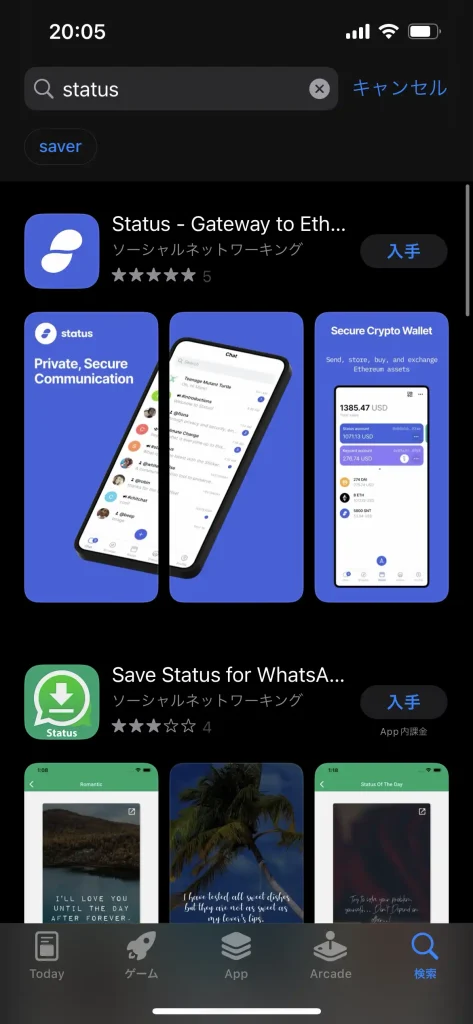
Status アカウント開設〜初期設定
① Status を起動し、「Statusを受け入れる」にチェックし「始める」をタップします。
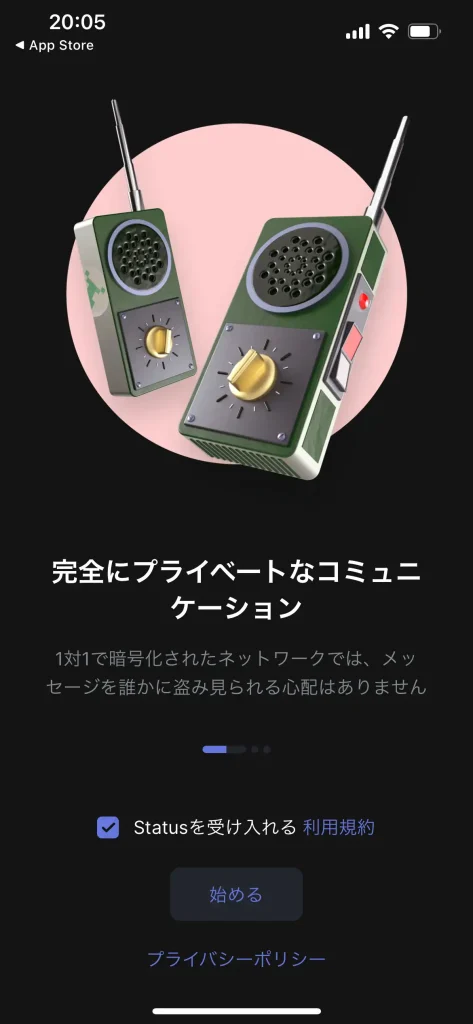
② 次の画面では、「鍵を生成」をタップします。
鍵とは、自分のユーザーIDのようなものです。
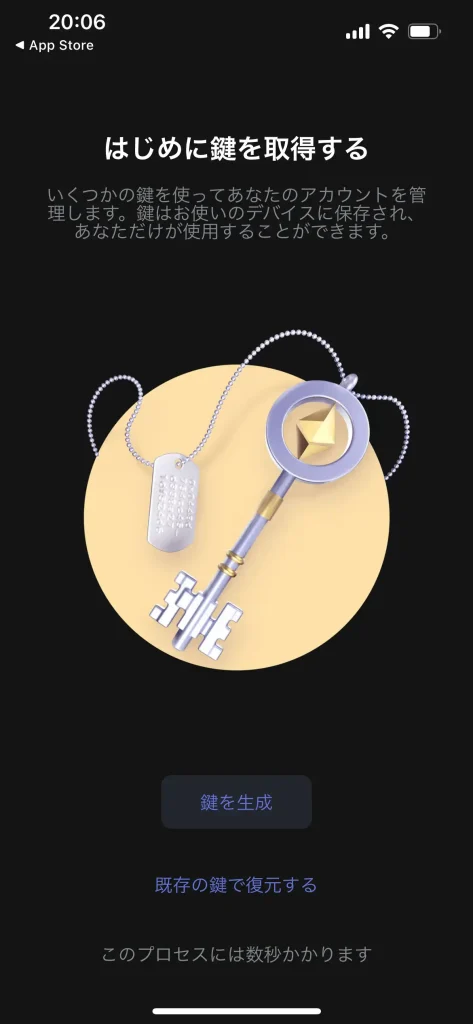
③ 自分の表示名とチャットルームキーを選ぶことができます。
表示名はランダムな単語の組み合わせで選定されており、5種類から選ぶことが可能です。
表示名を後から任意のものに変えることもできますが、StatusトークンのSNTが必要になります。
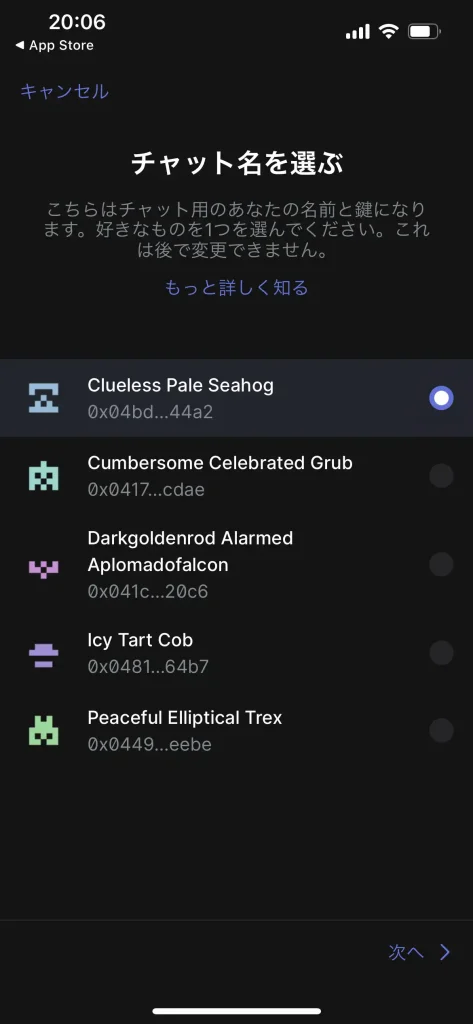
④ 鍵の保存場所の選択
StatusではKeycard(物理ウォレット)にも対応していますが
今回は自分のデバイスに鍵を保存するため「このデバイス」を選択して 次へ をタップします。
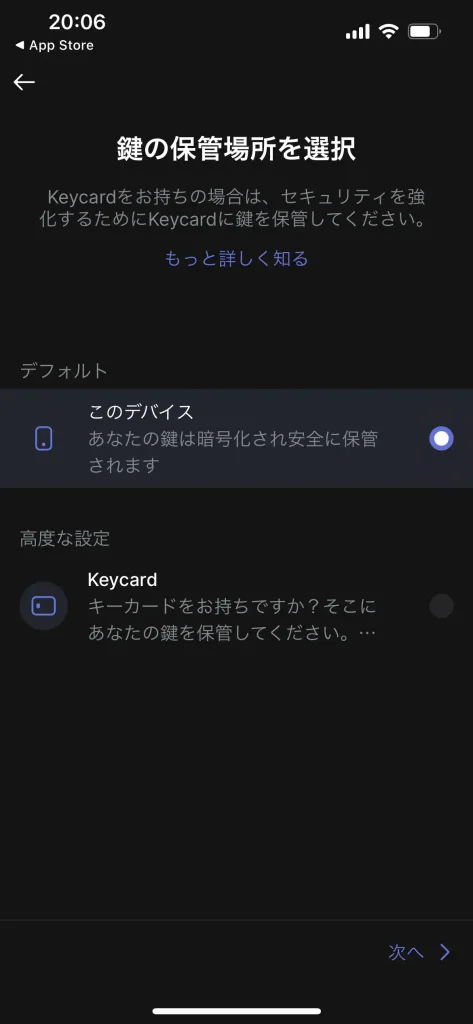
⑤ 作成に成功すると、下記画面が表示されるので「始める」をタップします。
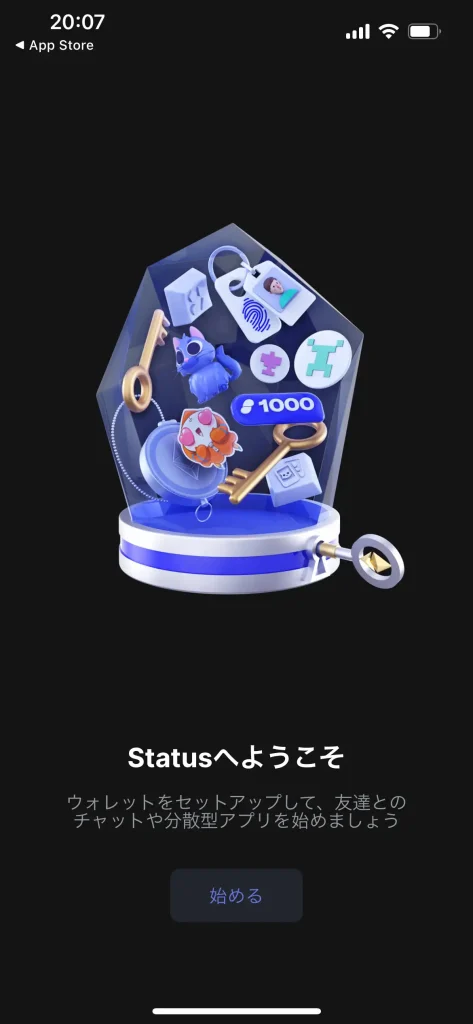
⑦ Statusを開く時のパスワードを設定します。
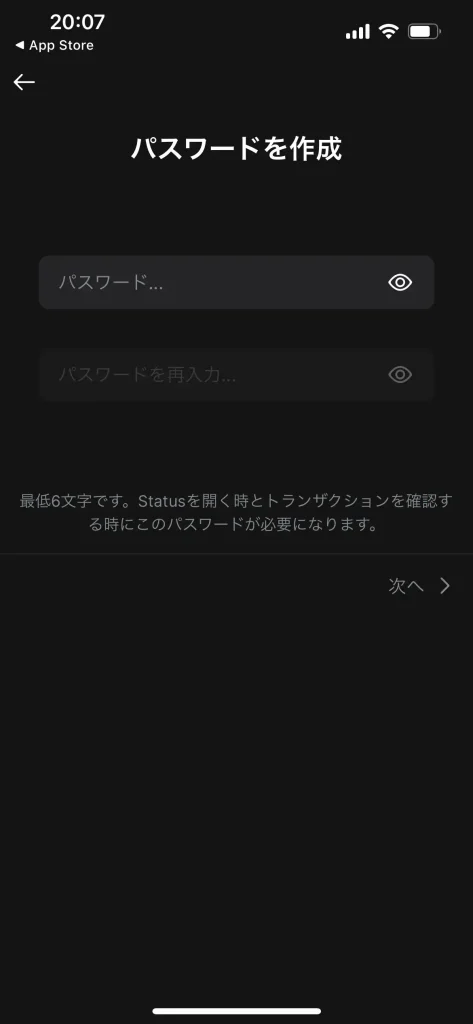
⑧ この画面が表示されたらStatusのセットアップは完了です。
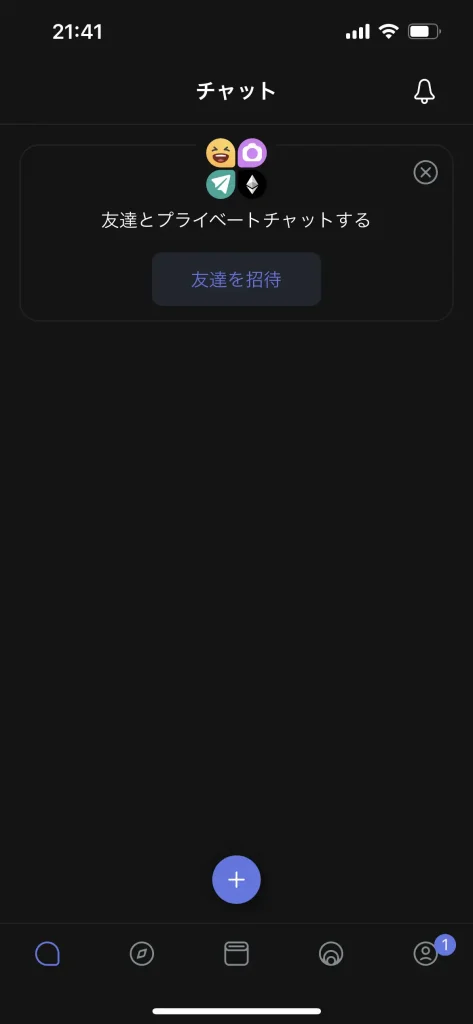
会話の作成
他の人と会話を始める場合は、相手のチャットキー(ユーザーIDのようなもの)を準備する必要があります。
① 会話をしたい相手のチャットキーを確認
右下の人マークのアイコンをクリックするとプロフィールを表示できます。
プロフィールが表示されるので、ユーザー名の「Hotpink~」をタップします。
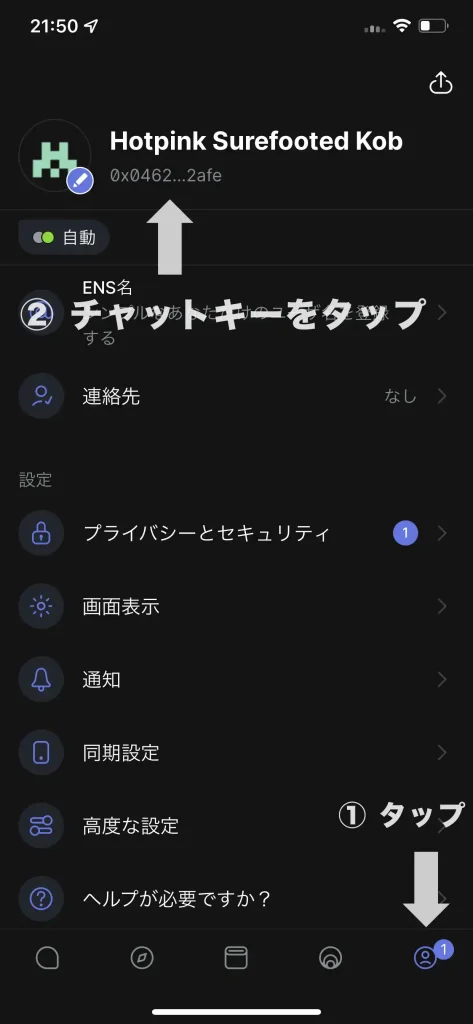
② チャットキーの部分をタップしてコピーします。
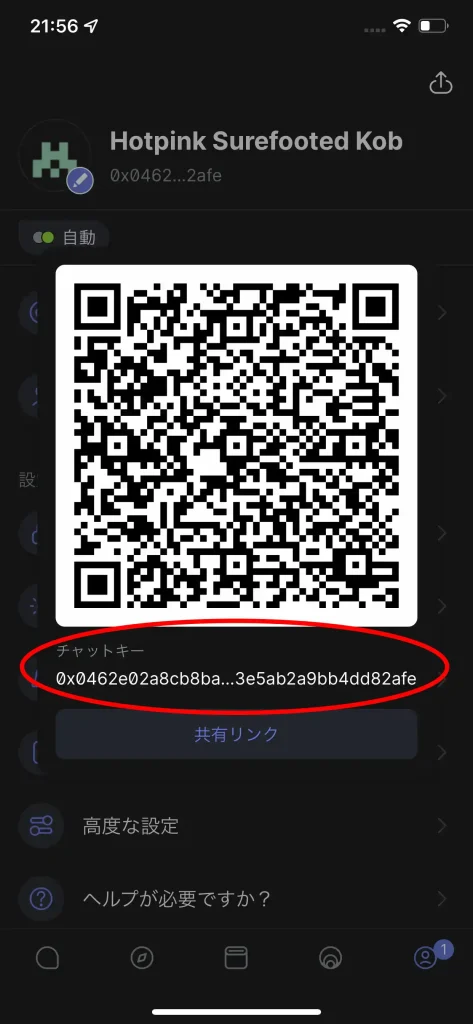
相手のチャットキーをコピーしました。
キーはこのような形式になっています。
「0x0462e02a8cb8ba2067d〜d245dd6f4e71317335c3e5ab2a9bb4dd82afe」
ここからは自分の画面に戻ります。
③ 画面中央の紫色のプラスボタンをクリック
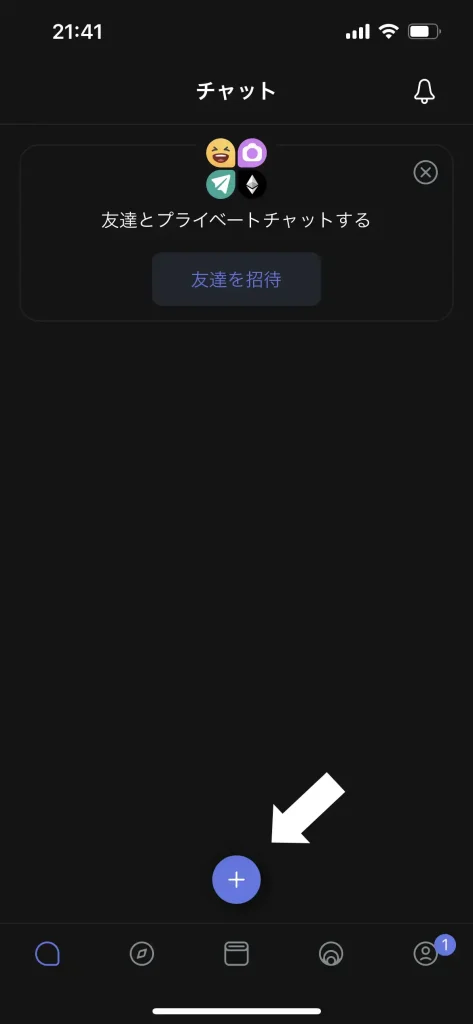
④ 「新しいチャットを開始」をタップ
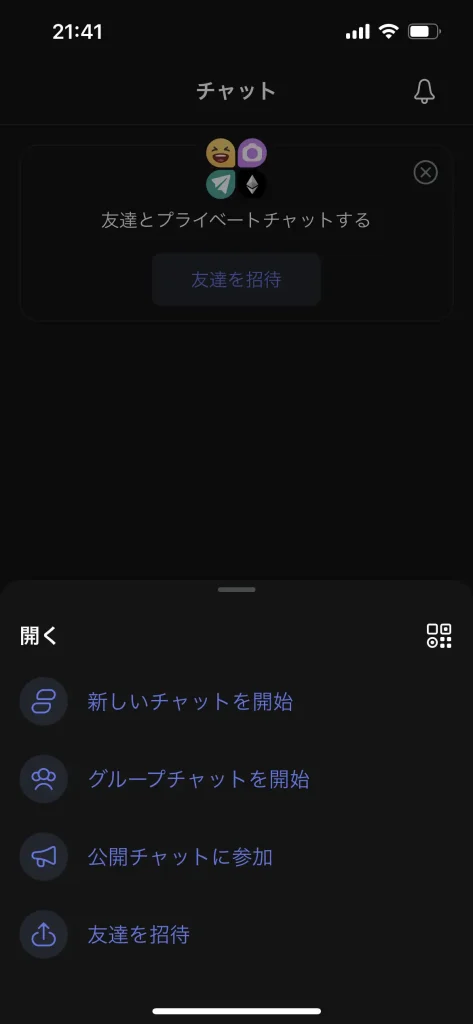
⑤ こちらで 手順② で用意した会話したい相手のチャットキーを入力します。
チャットキーが正しければ、相手のアカウントがヒットするので 表示された相手のアカウントをタップします。
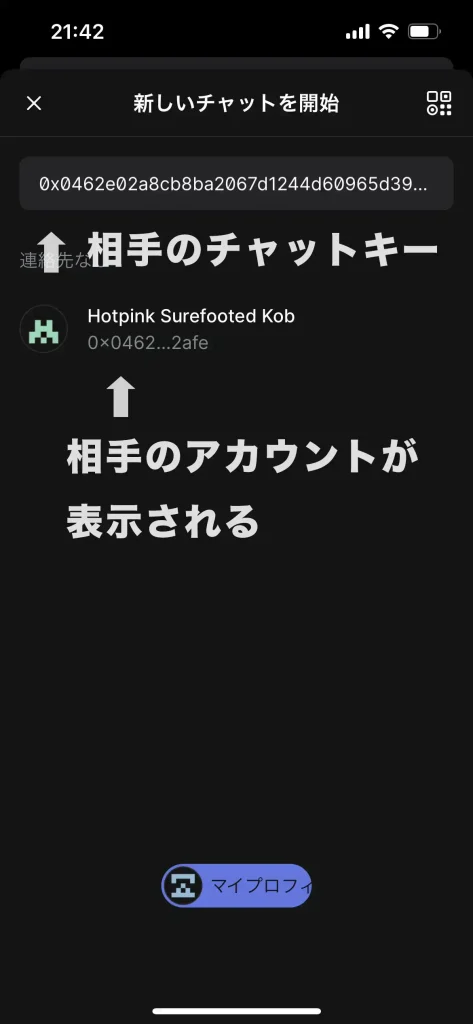
⑥ テキストメッセージを送信
試しに「こんにちは」というメッセージを送ってみました。
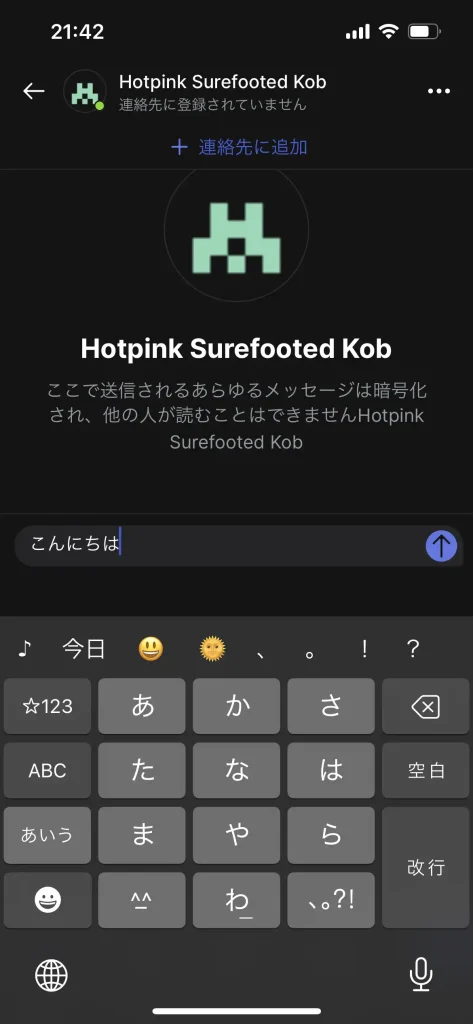
無事にメッセージが届いています。
こちらからも「メッセージ送信!」というメッセージを送信してみます。
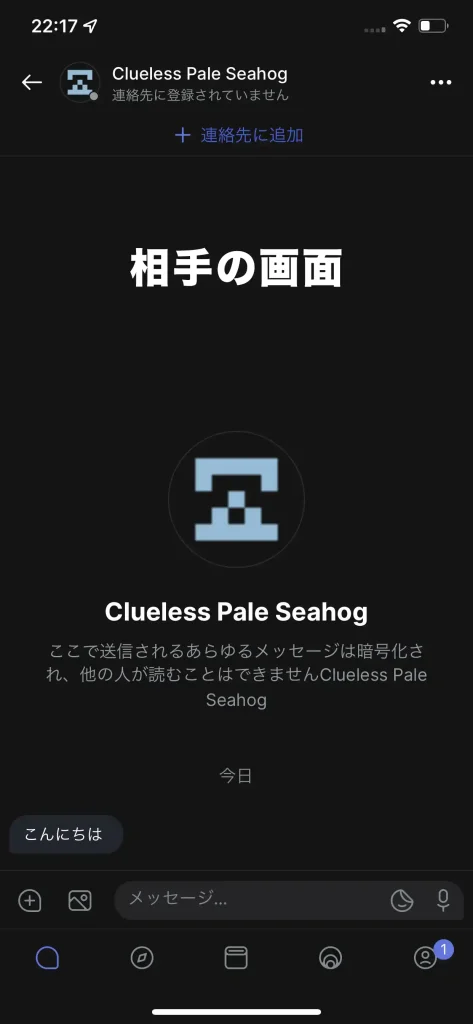
⑦ 問題なくメッセージが届きました。
これでWEB3.0の完全にプライバシーが保たれた空間で会話が可能です!
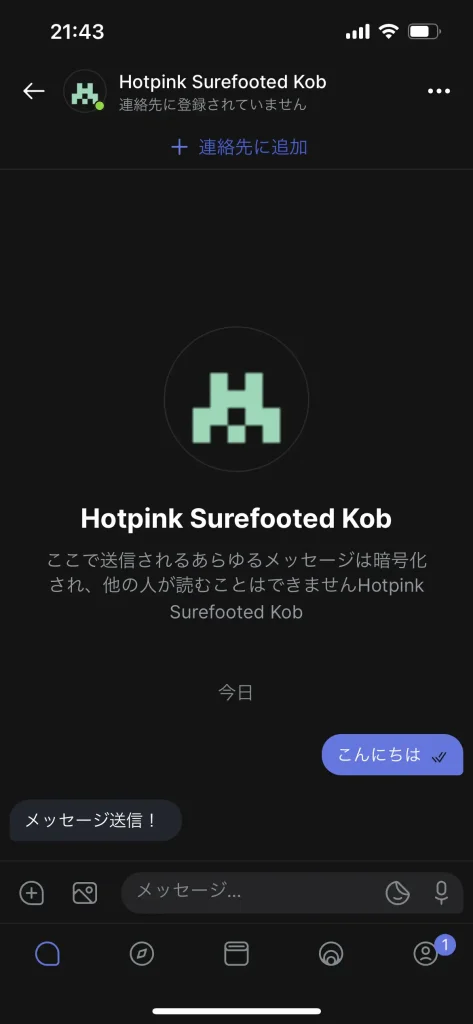
Statusのよくある質問
Statusは特定の管理サーバーを持たずに、協力者のノードに暗号化されたデータを保存することでP2P通信を行っています。
特定の団体がStatusに情報を求めたとしても、Status側もデータを追跡していませんので情報開示ができません。
アルゴリズム的にプライバシーと安全性が担保されています。
Statusでは、メッセージのやり取りにブロックチェーンを使用していません。
ネットワークのノードに配信された暗号化されたメッセージデータはディフォルトでは30日後に自動で削除されます。
Status内で使用可能なトークン(暗号資産)です。
SNTが無くても会話など一通りの機能は使用できますが、 表示名の変更などの一部機能でSNTが必要になります。
詳細は下記ページで解説しています。
ステータス(Status・SNT) とは? Web3.0版のLine? 将来性と購入方法を解説
Statusをさらに使いこなす
ニックネームの設定
Statusではディフォルトの表示名ではランダム英単語のため誰と会話しているのか わかりにくいです。
相手のプロフィールにニックネームをつけると、誰と会話しているか分かりやすくなります。
① 相手との会話を開き、 表示名の右上部の「・・・」をタップ
② 「プロフィールを見る」をタップ
③ 「ニックネーム」をタップ
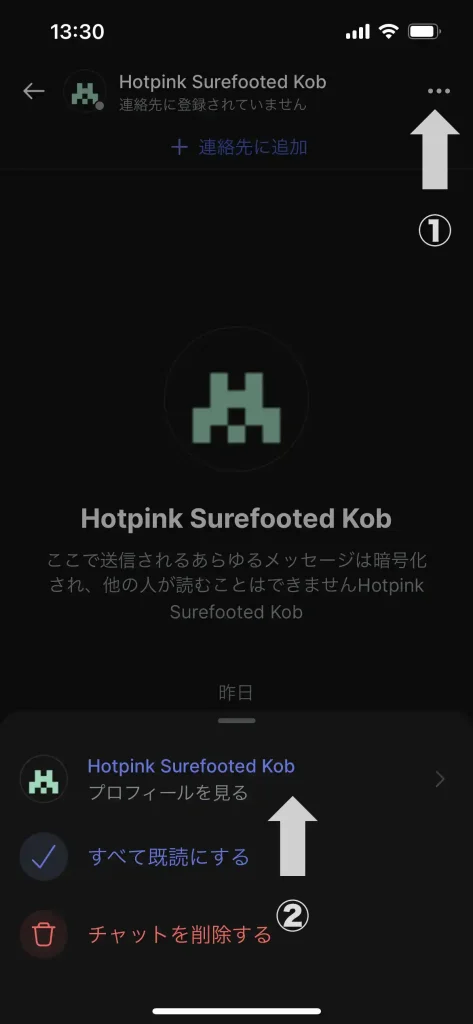
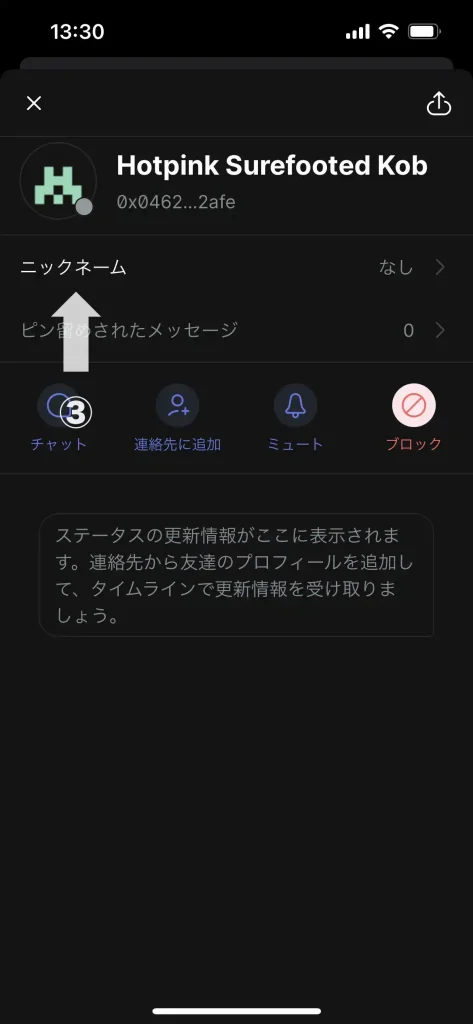
任意の名前を設定することで、相手の表示名を分かりやすくすることができます。
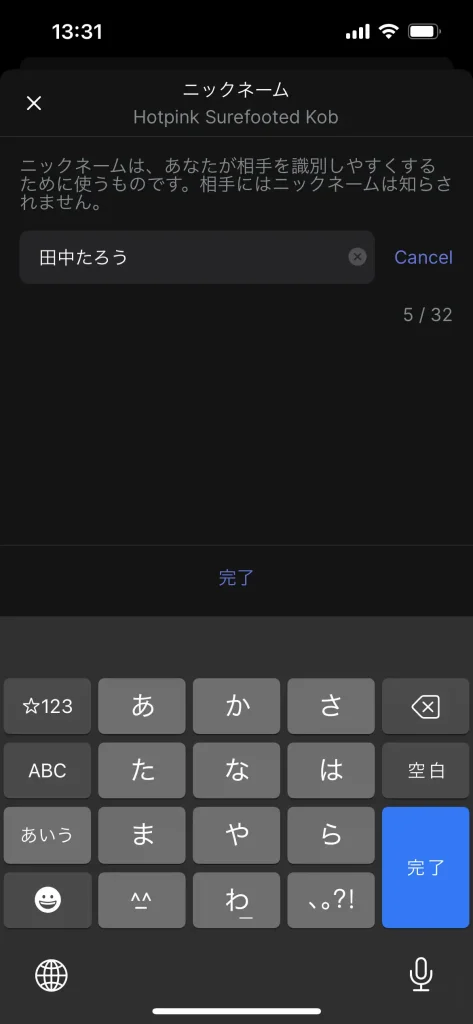
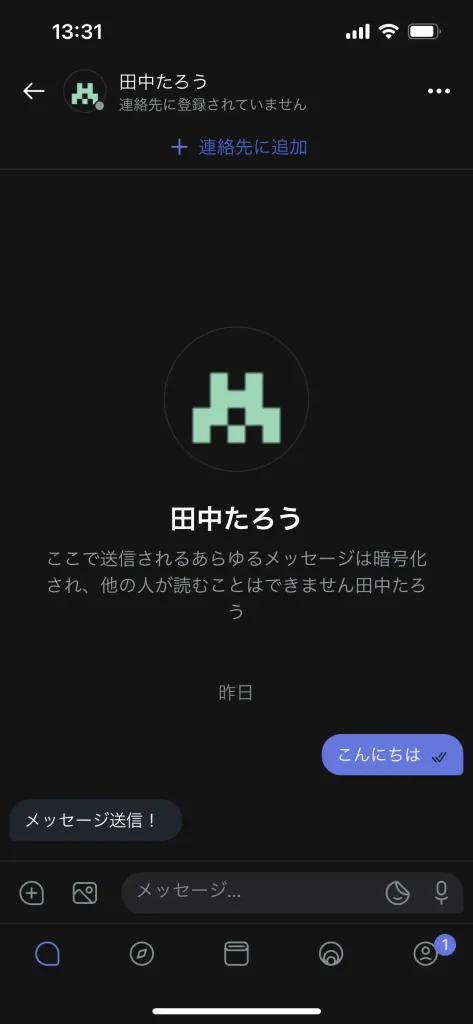
まとめ
今回は WEB3.0 のメッセージアプリStatusをご紹介いたしました。
改めて自分で使ってみると非常に使いやすく、個人情報も必要ないので手軽に登録できます。
プライバシーを重視したい方、WEB3.0技術に触れてみたい方は是非インストールしてみてください!